Criar um servidor de DHCP no Windows Server 2003 – Windows Server – Tutoriais – InformatiWeb Pro
Excepcionalmente, antes de iniciar o tutorial, iremos alterar o IP do servidor para o IP damos é no mesmo intervalo de endereço IP que os clientes irão receber IP a partir do servidor DHCP.
importante:
– para que seus clientes recebam apenas IP do seu servidor DHCP, você deve ter seu servidor e seus clientes conectados a um switch e não a um roteador. Se você quiser usar um roteador, você precisa desativar as funções DHCP e roteamento (NAT).
– se você deseja que seus clientes acessem a Internet, você precisa de pelo menos duas placas de rede. Um conectado ao switch e o outro um outro switch (ou um roteador ou um modem) onde há Internet.
para fazer isso, vá para : Menu Iniciar- > Painel de controle- > Conexões de rede e clique com o botão direito em “conexão de área Local”.
para o tutorial, criaremos um intervalo de endereços IP da classe A (10.x. x. x).
aqui está a configuração da conexão de área Local que colocaremos :
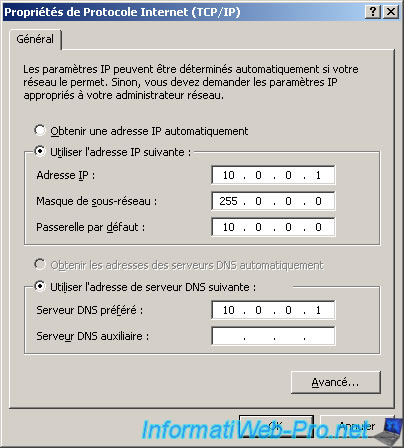
resumo :
– IP do servidor ( lado interno da rede do Switch): 10.0.0.1
– o gateway 10.0.0.0 não existe, mas não deixa a caixa em branco e está na mesma classe IP.
para instalar um “servidor DHCP”, você deve primeiro clicar em” Adicionar ou remover uma função “na janela” Gerenciar seu servidor”.
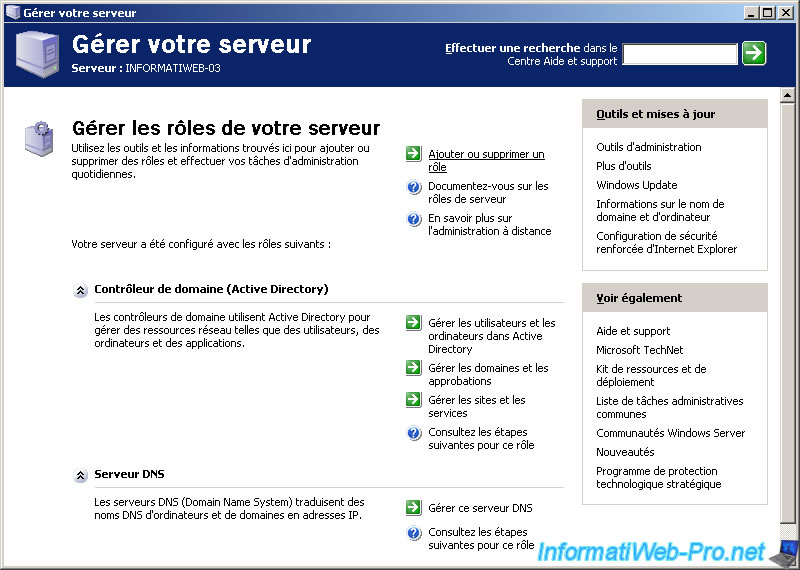
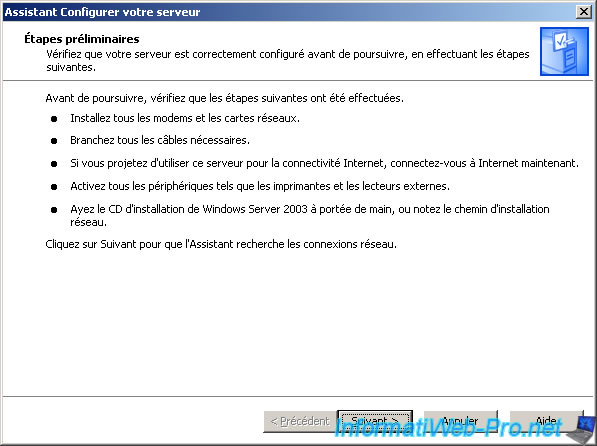
selecione “Servidor DHCP” e clique em”Avançar”.
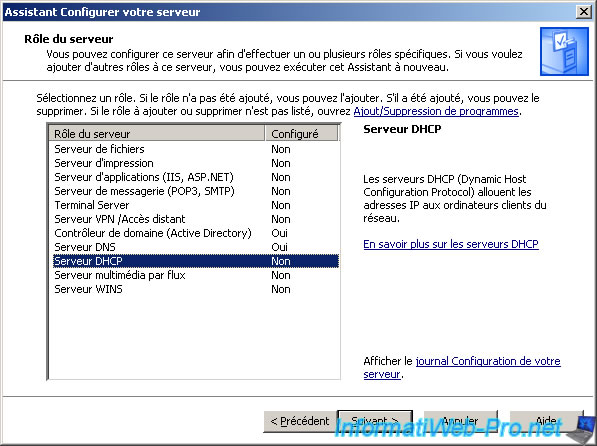
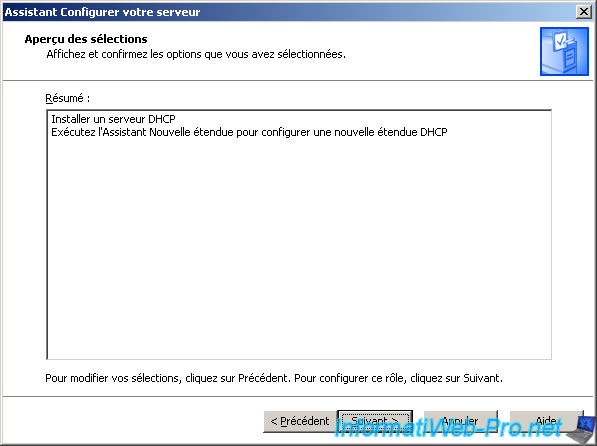
o Windows instala o componente “DHCP”. Você pode precisar do CD “Windows Server 2003” para instalá-lo.
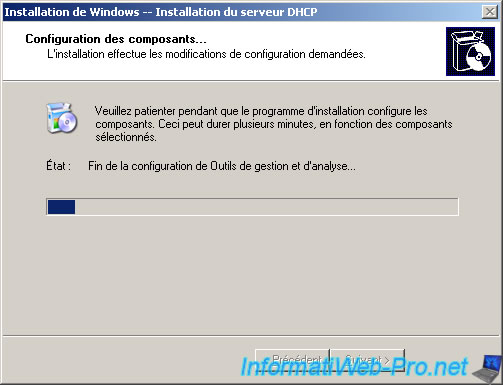
o Assistente para criar um novo escopo aparece.

insira um nome e uma descrição para o seu escopo.
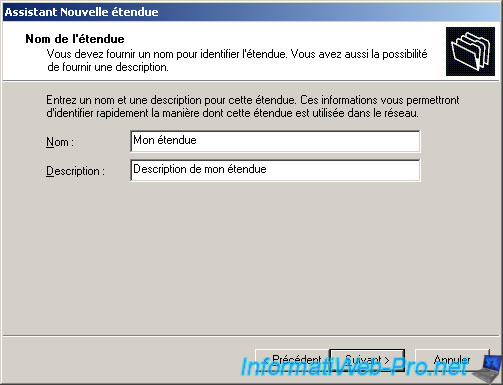
Defina um intervalo de endereços IP para este escopo. Os clientes receberão um IP desde o endereço IP inicial até o final do escopo.
nota: é aconselhável fazer um pequeno intervalo e expandir mais tarde, se necessário, porque é mais difícil reduzi-lo. Simplesmente porque se você tem um cliente conectado com 10.0.0.10 e o outro com 10.0.0.50, Você não pode reduzi-lo sem causar desconexão porque eles estão nas extremidades do intervalo definido aqui.
para a máscara de sub-rede, ela se configura quando você especifica o intervalo de IP.
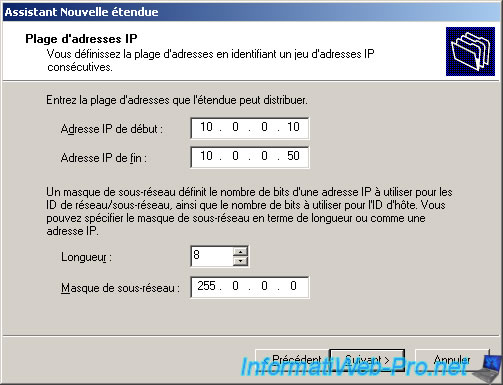
adicione um intervalo de IP para excluir, se desejar. Se você quiser excluir um único IP, indique o mesmo IP nos dois casos.
IP excluído não será distribuído por DHCP. Isso pode ser usado quando um dispositivo de rede (computador, impressora, …) tem um endereço IP estático que está no intervalo de IP que você acabou de definir e, portanto, evita receber a seguinte mensagem: Conflito de detectado no endereço IP da rede. Quando isso ocorre, os dois dispositivos perdem o acesso à rede e, portanto, à Internet.

a concessão é O tempo que o servidor irá lembre-se de que o IP foi dado a qualquer dispositivo de rede (identificado por seu endereço MAC é um endereço físico exclusivo (exceto no caso da virtualização, onde você pode alterá-lo)).
uma vez que o contrato expirou, o dispositivo de rede terá um IP diferente do que tinha antes, onde mesmo se a chance é que o DHCP encaminhá-lo o mesmo.
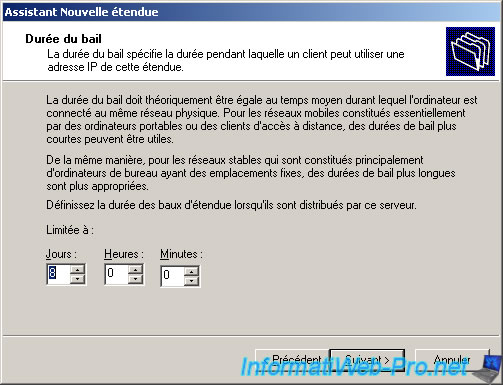
deixe marcada a caixa “Sim, quero configurar essas opções agora”.

por enquanto, deixe esta caixa em branco. Vamos configurar isso depois de adicionar o segundo NIC.
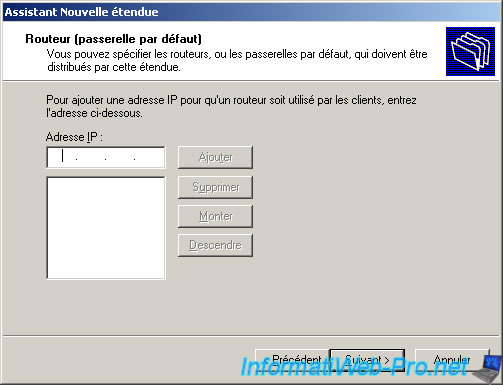
o pai é o nome de domínio que você especificou ao criar o Active Directory.
para o servidor DNS, especifique o endereço IP do seu servidor 2003 (lado da rede interna).
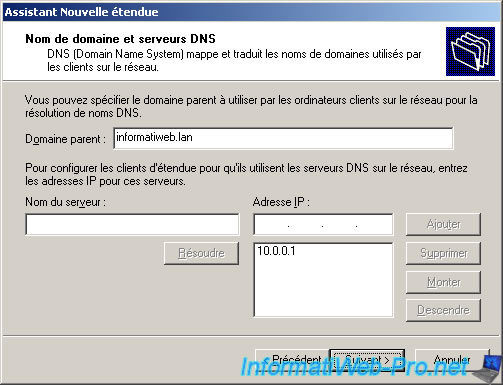
o servidor WINS traduz nomes NetBIOS para endereços IP e vice-versa.
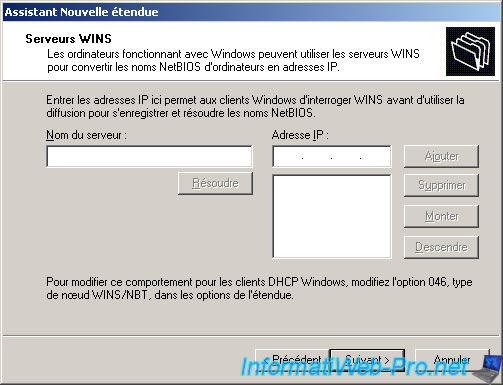
deixe a caixa ” Sim, quero ativar este escopo agora “marcada e clique em”Avançar”.
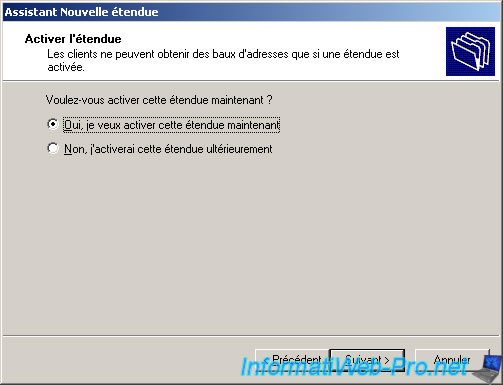
quando o assistente estiver concluído, clique em”Concluir”.

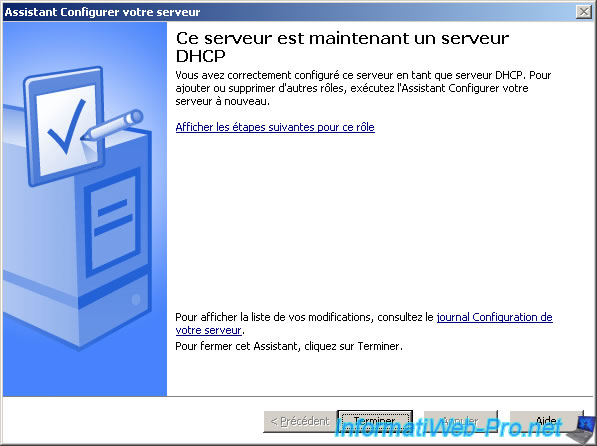
em seguida, no” gerenciar seu servidor”, clique em”Gerenciar este servidor DHCP”.
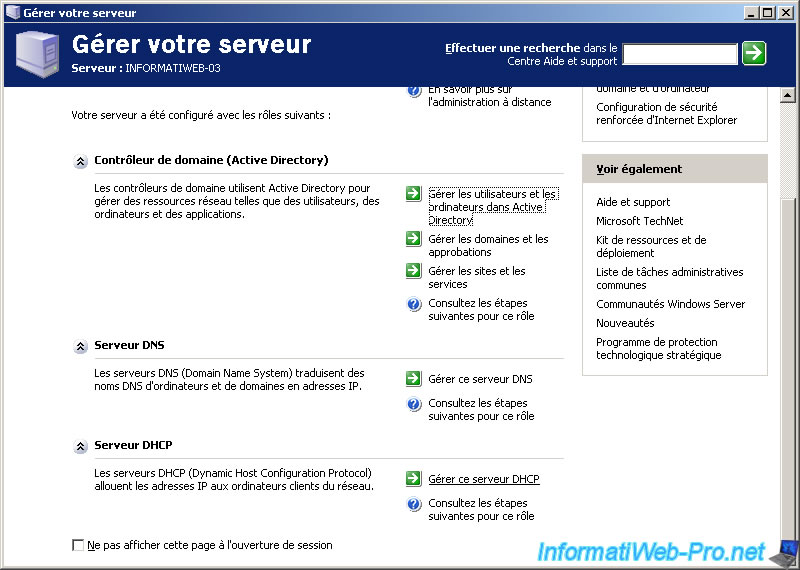
clique com o botão direito do mouse no seu servidor DHCP (como na imagem) e clique em “permitir”.
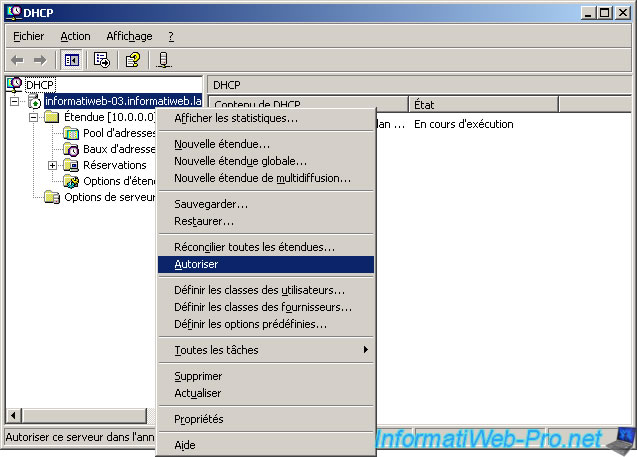
reinicie o servidor 2003 para que as alterações entrem em vigor e, em seguida, conecte um PC com Windows ao switch e vá para Painel de controle -> Conexões de rede e clique com o botão direito do mouse na conexão de área Local.
se sua conexão com seu cliente LAN for automática (padrão), você deverá obter um 10.x. x. x endereço IP como imagem.
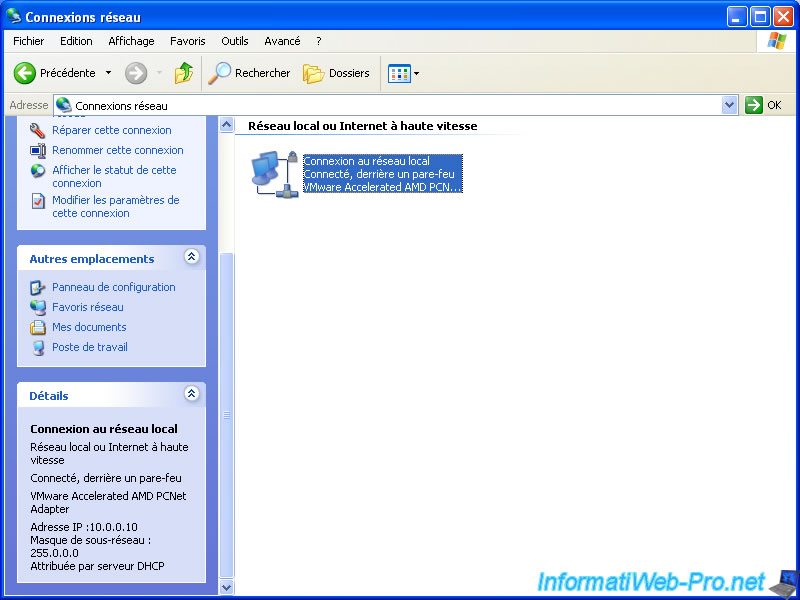
se este não for o caso, clique com o botão direito do mouse em “conexão de área Local” -> propriedades. Selecione ” Protocolo da Internet (TCP / IP) “e clique no botão” Propriedades ” logo abaixo.
então “propriedades do Protocolo de Internet (TCP / IP)” abre. Verifique se as 2 caixas “obter um endereço IP automaticamente” e “obter endereço do servidor DNS automaticamente” estão marcadas. Se este não for o caso, selecione-os e clique em “OK”.
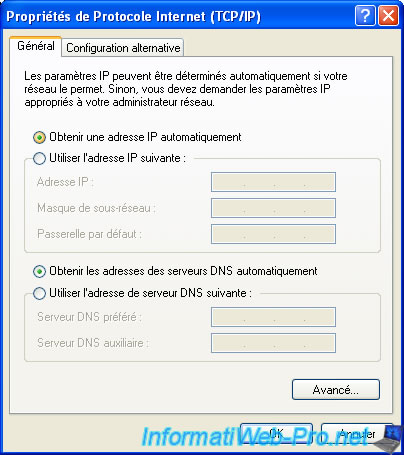
em seguida, no servidor, retorne ao servidor DHCP clicando em “Gerenciar este servidor DHCP”.
fez um clique em “locações de endereço” para verificar se o seu PC cliente recebeu um IP do seu servidor DHCP e não outro. Se uma linha é adicionada como a imagem é que seu servidor DHCP está funcionando corretamente e que seu cliente recebeu um IP do servidor DHCP.
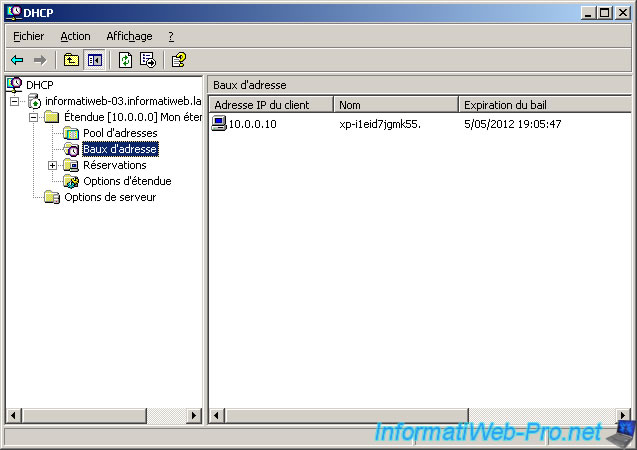
agora seus clientes obtêm um IP do seu servidor DHCP e a rede opera entre o servidor e os clientes, mas contra seus clientes não acessam a internet, o que é bastante irritante nos dias de hoje.
na verdade, muitas vezes você sabe como a caixa, LiveBox, … na verdade, são um dispositivo de rede que combina várias coisas.
caixa possuem estas características:
– Modem: com ID que permitem que você tenha Internet em casa.
– Router : isso roteia pacotes da Internet para o PC em sua rede que solicitou e vice-versa, quando um PC envia um arquivo para a Internet, o roteador roteia o arquivo (composto por pacotes) para a Internet. Portanto, a funcionalidade do roteador é usada apenas quando há pelo menos 2 pcs na mesma casa que desejam acessar a Internet.
o roteador também possui um servidor DHCP embutido onde o utilitário da funcionalidade disabled e NAT para este tutorial funciona com o roteador em vez do switch como você recomendou no início.
– Switch: é usado para conectar a rede do PC juntos. É como uma tira.




